Como funciona o Zoho Expense
O Zoho Expense é um aplicativo de relatórios de despesas on-line que você pode usar para registrar e relatar todas as suas despesas comerciais.
No Admin View, você poderá revisar todos os relatórios enviados pelos funcionários de sua organização e optar por aprová-los ou rejeitá-los. Você também pode visualizar os status dos relatórios e transações em sua organização e os aprovadores dos quais a aprovação é devida.
Isso não é tudo, você também poderá definir orçamentos e compará-los com os reais. Como administrador, você também poderá configurar e personalizar o aplicativo Zoho Expense com base nas suas necessidades de negócios.
Você pode navegar pelos vários módulos em nossa documentação de ajuda para saber como gerenciar suas despesas com eficiência. Antes de nos aprofundarmos nos módulos do Zoho Expense, vamos dar uma olhada em alguns dos aspectos comuns do produto que facilitarão o uso do Zoho Expense para você.
Funções do usuário
O Zoho Expense tem três funções de usuário padrão, ou seja, Remetente, Aprovador e Administrador. Como administrador, você ainda poderá criar novas funções de usuário e configurar permissões.
Aqui estão as funções que cada função de usuário pode executar:
- Remetente : pode fazer upload de recibos, criar despesas, criar e enviar relatórios de despesas para aprovação. Os remetentes são geralmente os funcionários da organização.
- Aprovador : pode executar todas as ações de um remetente e também tem permissão para aprovar relatórios enviados (incluindo seus próprios relatórios). Os aprovadores geralmente são os líderes e gerentes da equipe.
- Admin : pode acessar todos os módulos do produto, configurar as preferências do produto, atribuir funções de usuário e executar qualquer ação. Os administradores geralmente são os gerentes, a equipe financeira e o balcão de viagens.
Acesse o Zoho Expense
Para acessar o Zoho Expense, você terá que receber um convite do seu administrador. Depois de receber o e-mail de convite em seu endereço de e-mail, clique no e-mail de convite e configure sua conta para acessar sua organização do Zoho Expense.
Painel
Assim que fizer login no Zoho Expense, você verá um painel perspicaz que lhe dará uma visão geral de todos os resumos da sua organização, como resumo geral, resumo de gastos, etc.
Relatórios
No módulo Relatórios na exibição Admin, você pode visualizar todos os relatórios de despesas enviados pelos usuários em toda a organização. Ele ajuda você a saber quanto valor deve ser reembolsado para cada relatório de despesas e a fazer seus reembolsos no prazo. Você também pode visualizar o status dos relatórios de despesas e os aprovadores dos quais a aprovação é devida.
viagens
No módulo Viagens na exibição do administrador, você pode ver todas as viagens enviadas por seus usuários em toda a organização.
Conheça os usuários que fazem viagens de negócios e os lugares para onde os usuários costumam viajar, folheando a lista de viagens. Você pode visualizar o status de cada viagem de negócios junto com a duração da viagem e seu aprovador.
Adiantamentos
No módulo Avanços na exibição do administrador, você pode visualizar todos os avanços registrados por seus usuários em toda a organização. Saiba quanto adiantamento foi feito para cada usuário de tempos em tempos. Percorra a lista para conhecer as viagens e relatórios aos quais foram aplicados os adiantamentos. Você também pode visualizar o status dos avanços e os aprovadores dos quais a aprovação é devida.
cartões
Você pode adicionar todos os cartões corporativos emitidos para os usuários de sua organização e atribuí-los aos respectivos proprietários dos cartões. Você terá uma visão irrestrita de todas as transações realizadas pelos usuários de sua organização. Além disso, você pode visualizar um resumo de gastos mensais e um total de transações de cartão que ainda não foram convertidas em despesas, no painel de Cartões Corporativos.
Orçamentos
A seção Orçamentos no Zoho Expense permite que você defina orçamentos e saiba como sua empresa e seus usuários estão gastando. Além disso, você pode comparar seu orçamento com os gastos reais de sua empresa usando relatórios perspicazes e tomar decisões financeiras informadas.
Análise
A seção Analytics fornece uma visão clara das despesas comerciais da sua organização. Você pode executar relatórios analíticos personalizados para obter informações sobre o desempenho de seus negócios e os gastos de seus funcionários.
Configurações
A seção Configurações no Zoho Expense ajuda você a definir as configurações organizacionais e permite que você personalize o aplicativo com base em seus requisitos organizacionais.
Navegando pelo Zoho Expense
Este guia é para ajudá-lo a entender como usar o Zoho Expense. Ele explica em detalhes como você pode acessar rapidamente os vários recursos do Zoho Expense. 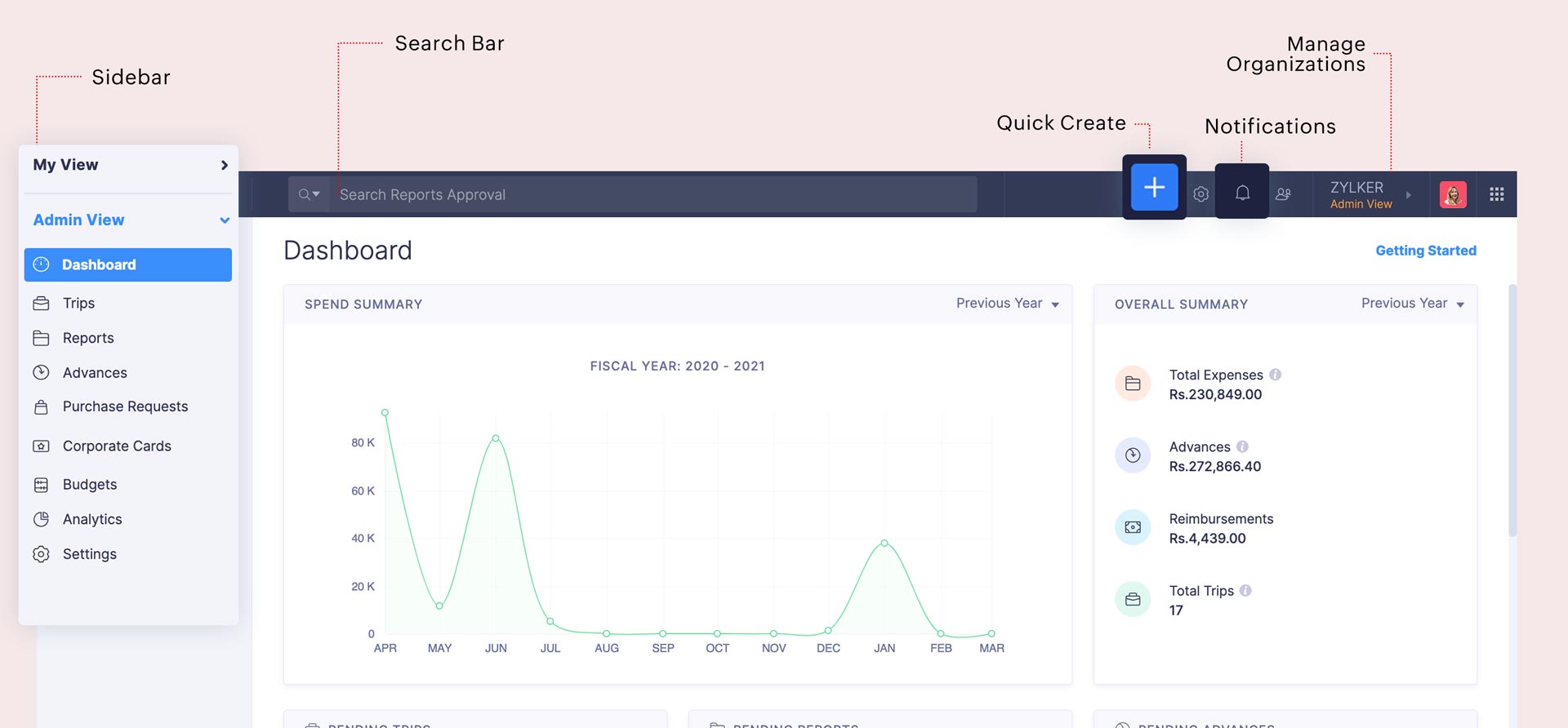
Barra Lateral
A barra lateral permite alternar entre diferentes módulos do produto. Você pode acessar módulos como Dashboard, Trips, Advances, Reports, Corporate Cards, Budgets, Analytics e Settings para gerenciar todo o seu fluxo de trabalho de relatórios de despesas. Além disso, você também será capaz de:
- Obtenha uma análise detalhada da sua gestão de gastos,
- Elaborar e monitorar orçamentos e
- Integre com outros aplicativos
Barra de pesquisa
Você pode usar a barra de pesquisa para encontrar rapidamente uma transação em sua organização com base nas aprovações, usuários, fornecedores, projetos etc.
Além da barra de pesquisa, o Zoho Expense possui o recurso de pesquisa avançada que ajuda você a encontrar as informações que procura, de forma rápida e eficiente, com base nos critérios que você definir.
Criação Rápida
Você pode criar rapidamente usuários, departamentos, documentos de viagem, tags, avanços, projetos e clientes usando o ícone + ao lado da barra de pesquisa.
Gerenciar organizações
A seção Organização ajuda você a visualizar, gerenciar e alternar entre várias organizações do Zoho Expense. Clique no nome da sua organização ao lado da barra de pesquisa e clique em Gerenciar para criar uma nova organização ou ingressar em uma nova.
Notificações
A seção Notificações notificará você sobre suas atividades e os anúncios da equipe do Zoho Expense. Clique em Ver todas as notificações na parte inferior para ver todas as suas notificações anteriores.
Painel
O painel no Zoho Expense organiza dados importantes de sua organização em uma única página para ajudá-lo a ter uma visão rápida dos relatórios de despesas de sua organização.
O Painel é a primeira página que você verá ao alternar para a Visualização do administrador . Se você estiver em Minha exibição, clique em Alternar para exibição de administrador na barra lateral esquerda.
No painel do administrador, você poderá visualizar o resumo geral e de gastos, viagens e relatórios pendentes, adiantamentos não relatados, despesas por categoria, principais violações de política e usuários com maiores gastos. 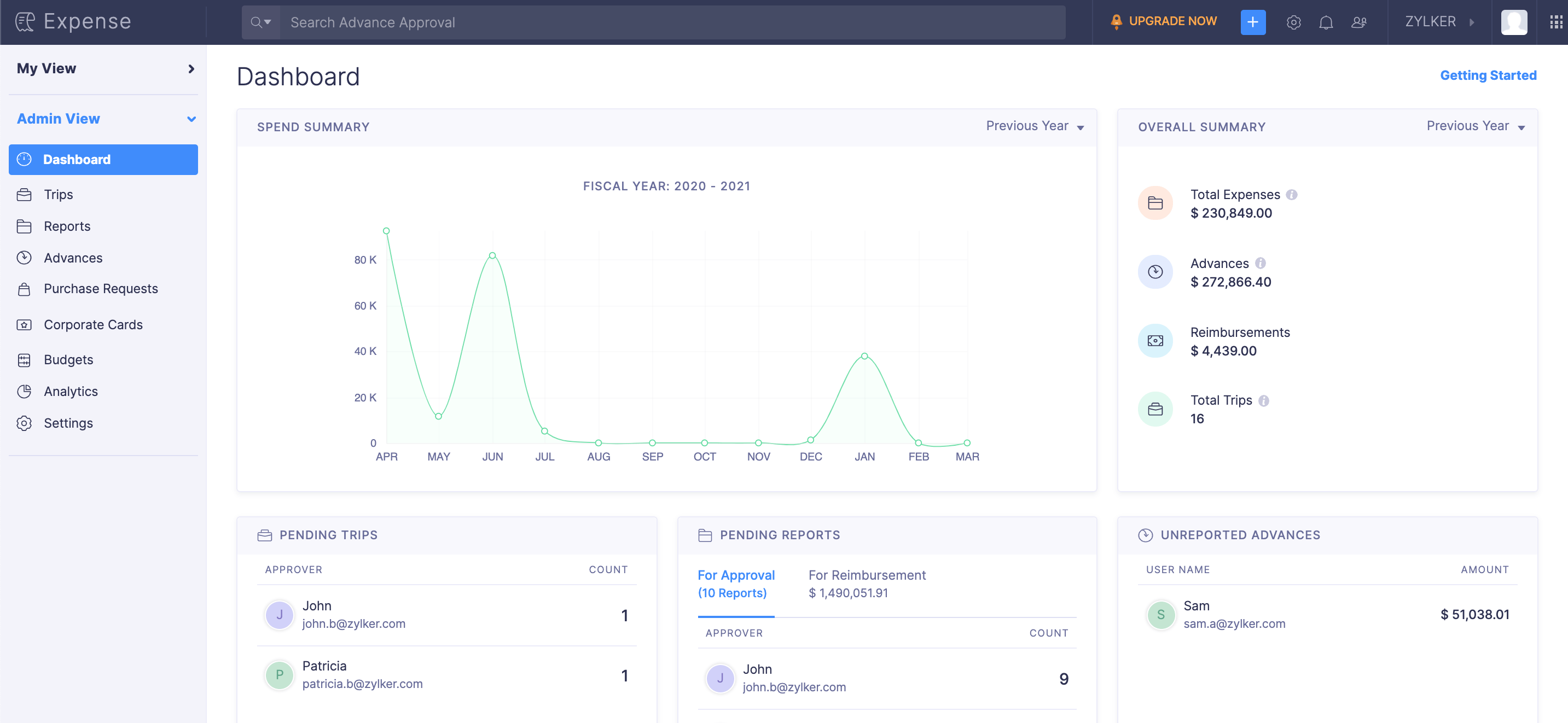
Dica Profissional: Vá para a seção Analytics se quiser visualizar relatórios detalhados e personalizá-los.
Resumo de gastos
O Resumo de gastos é um gráfico que exibe as despesas da sua organização ao longo do tempo. Este gráfico irá considerar apenas suas despesas aprovadas e reembolsadas.
O intervalo de datas padrão para o resumo de gastos será o ano atual. Você pode definir o intervalo de datas como atual, trimestre anterior ou ano anterior.
Para selecionar um intervalo de datas diferente, clique em Este ano e selecione um intervalo de datas de sua escolha.
Resumo geral
O Resumo Geral exibe o valor total das despesas, adiantamentos e reembolsos e a contagem total das viagens feitas pelos funcionários de sua organização. Este gráfico irá considerar apenas suas transações aprovadas e reembolsadas.
O intervalo de data padrão para o resumo geral será o ano atual. Você pode definir o intervalo de datas como atual, trimestre anterior ou ano anterior.
Para selecionar um intervalo de datas diferente, clique em Este ano e selecione um intervalo de datas de sua escolha.
Viagens Pendentes
A seção Viagens pendentes exibe a contagem de viagens que aguardam aprovação dos aprovadores. Clique em Exibir tudo para listar todas as viagens que aguardam aprovação dos outros aprovadores.
Observação: Se os aprovadores tiverem viagens pendentes de aprovação, seus detalhes serão exibidos.
Relatórios Pendentes
A seção Relatórios pendentes exibe os relatórios enviados para aprovação e os relatórios que aguardam reembolso. Você pode alternar as guias para acessar os relatórios pendentes para aprovação ou para reembolsos.
A guia Para aprovação exibe os aprovadores e a contagem de relatórios que aguardam sua aprovação. Da mesma forma, a guia Para reembolso exibe os usuários e a contagem de relatórios que aguardam reembolso. Clique em Visualizar tudo para visualizar todos os relatórios que aguardam aprovação ou reembolso.
Observação: Os aprovadores serão exibidos apenas se tiverem relatórios que ainda não foram aprovados. Da mesma forma, os usuários serão exibidos apenas se tiverem relatórios que ainda não foram reembolsados.
Despesas por Categoria
A seção Despesas por categoria classifica todas as despesas com base em sua categoria, ou seja, Hospedagem, Combustível e Despesas de milhagem, etc. O gráfico de pizza de despesas por categoria mostra a porcentagem do total de despesas gastas em cada categoria.
O intervalo de datas padrão para Despesas por categoria será o seu mês atual. Você pode definir o intervalo de datas como atual ou meses, trimestres ou anos anteriores.
Para selecionar um intervalo de datas diferente, clique em Este mês e selecione um intervalo de datas de sua escolha.
Principais violações da política
A seção Principais violações de política exibe a contagem de violações para cada política no Zoho Expense.
O intervalo de datas padrão para as principais violações da política será o mês atual. Você pode definir o intervalo de datas como meses, trimestres ou anos atuais ou anteriores.
Para selecionar um intervalo de datas diferente, clique em Este mês e selecione um intervalo de datas de sua escolha.
Usuários que mais gastam
A seção Usuários que mais gastam lista os usuários que incorreram em maiores despesas em sua organização.
O intervalo de datas padrão para os usuários que mais gastam será o mês atual. Você pode definir o intervalo de datas como meses, trimestres ou anos atuais ou anteriores.
Para selecionar um intervalo de datas diferente, clique em Este mês e selecione um intervalo de datas de sua escolha.
Principais infratores
A seção Principais infratores lista os usuários que mais violaram as políticas configuradas no Zoho Expense.
O intervalo de data padrão para os principais infratores será o mês atual. Você pode definir o intervalo de datas como meses, trimestres ou anos atuais ou anteriores.
Para selecionar um intervalo de datas diferente, clique em Este mês e selecione um intervalo de datas de sua escolha.